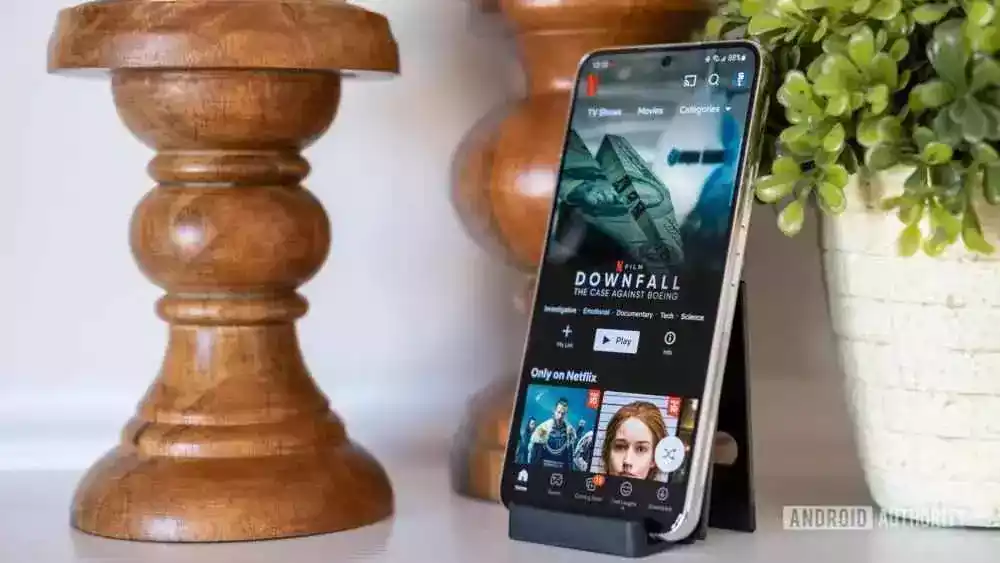¿Ha notado cómo Netflix reproducirá automáticamente una vista previa del contenido en el que se está desplazando? ¿O cómo comienza una cuenta regresiva para reproducir el próximo episodio tan pronto como haya terminado el último? Estas son estrategias para mantenerte ocupado, pero pueden ser molestas. A veces nos gusta ver los créditos mientras escuchamos la banda sonora para digerir lo que acabamos de ver. Afortunadamente, Netflix escuchó a sus usuarios. Te mostramos cómo desactivar la reproducción automática en Netflix.
Lee mas: Cómo deshabilitar la reproducción automática y los videos de fondo en Disney Plus
RESPUESTA RÁPIDA
Para desactivar la reproducción automática en Netflix, navega Administrar perfiles y desmarque las casillas junto a Vistas previas de reproducción automática o Reproducir automáticamente el próximo episodio para activar o desactivar la configuración.
SECCIONES CLAVE
¿Qué es la reproducción automática?
Cuando se trata de tecnología, la moneda por la que compiten todas las grandes empresas es el “tiempo invertido” y cómo aumentarlo. Netflix podría argumentar que “simplemente están facilitando que los usuarios vean el video ellos quieren Mire. “Sin embargo, están sirviendo a sus intereses comerciales al mantener a las personas en su plataforma durante el mayor tiempo posible. Se sorprendería de cómo una gran parte del tráfico se genera mediante la reproducción automática de lo siguiente.
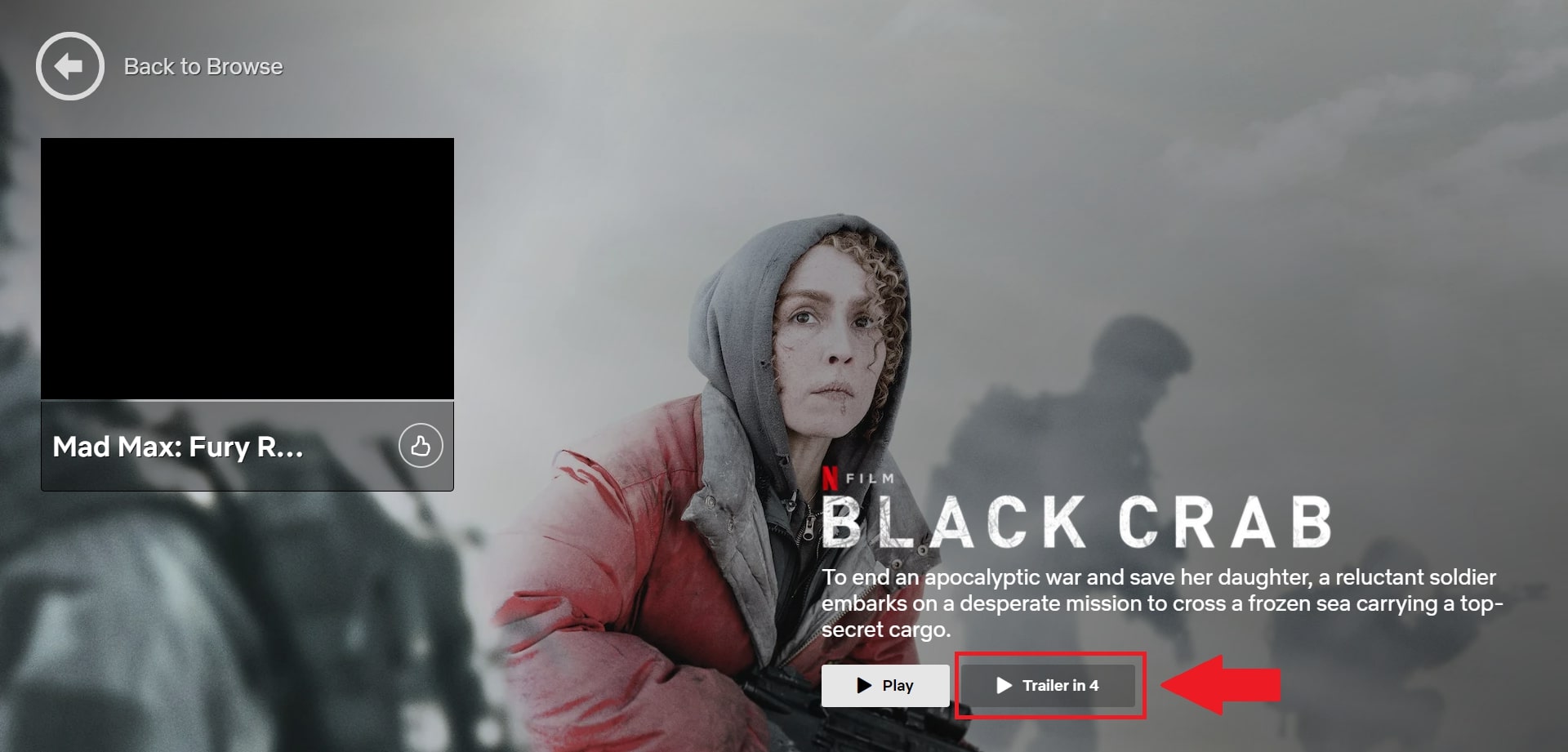
Adam Birney / Autoridad de Android
Entonces, ¿cómo logra que las personas continúen consumiendo contenido cuando ya no tienen hambre? Fácil. Toma una experiencia finita y limitada y transfórmala en un flujo infinito y continuo. Por ejemplo, un experimento que involucró tazones de sopa autollenados encontró que las personas comió un 73% más de calorías que aquellos con tazones normales. Las empresas tecnológicas explotan el mismo principio.
Idealmente, las empresas de tecnología estarían preocupadas no solo por el “tiempo invertido”, sino también por lo que sería “tiempo bien invertido” para usted. Permitir a los usuarios deshabilitar la reproducción automática es un paso hacia el empoderamiento de la calidad cómo las personas pasan su tiempo en lugar de maximizar el cantidad del tiempo que dedican. Con eso en mente, aquí le mostramos cómo tomar el control de la función para que pueda decidir el tiempo de visualización.
Cómo desactivar la reproducción automática en Netflix
Usando un navegador web, inicie sesión en su Netflix Cuenta página y abra la Perfil y control parental ajustes para el perfil que desea utilizar. Luego, desplácese hacia abajo y haga clic en Cambio junto a Reproducción ajustes.
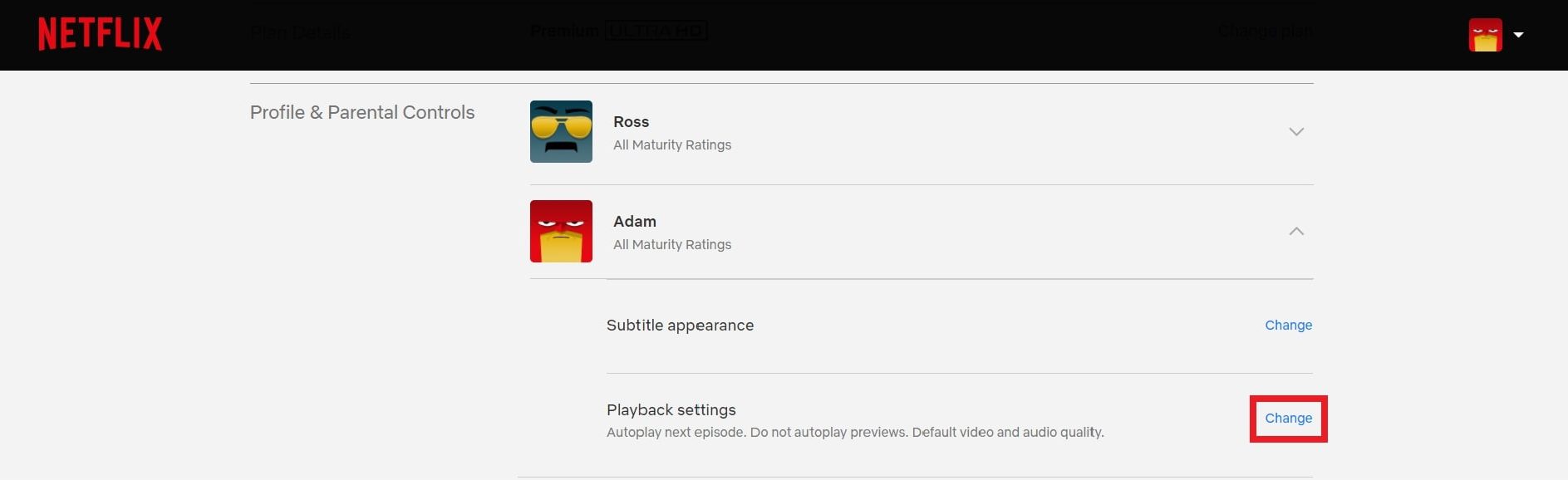
Adam Birney / Autoridad de Android
Luego, desmarque la casilla junto a Reproduce automáticamente el siguiente episodio de una serie en todos los dispositivos. También puede desmarcar la casilla junto a Vistas previas de reproducción automática mientras navega en todos los dispositivos para detener la reproducción automática de vistas previas desde la pantalla de inicio. Tenga en cuenta que deshabilitar las vistas previas de reproducción automática no impide que Netflix reproduzca automáticamente una serie o película desde la página de detalles en los televisores.
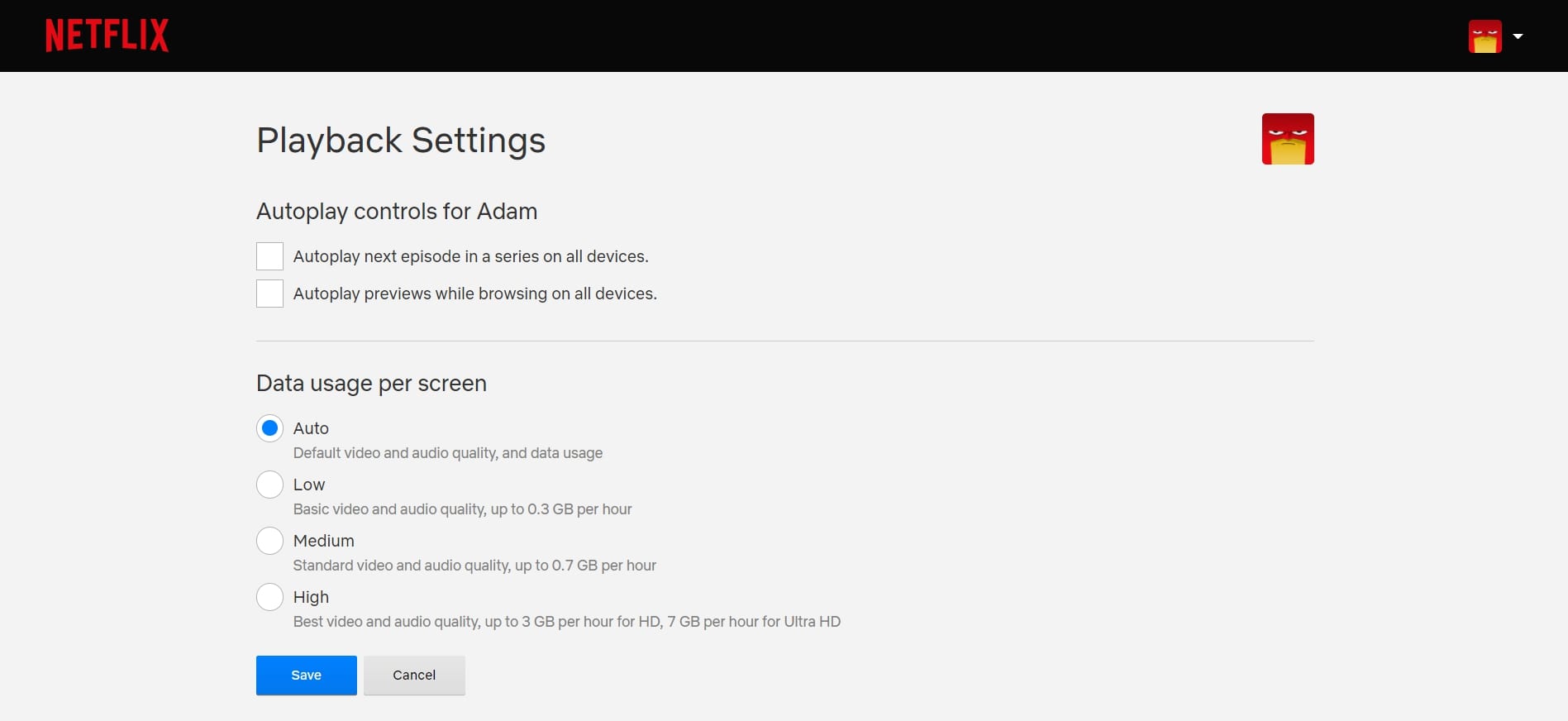
Adam Birney / Autoridad de Android
Cuando haya terminado, haga clic en Ahorrar. Es posible que deba actualizar su dispositivo para activar la configuración actualizada.
Cómo habilitar la reproducción automática en Netflix
Si planea ver una serie en exceso y desea verla sin interrupciones, puede permitir que Netflix reproduzca automáticamente el próximo episodio. También puede habilitar vistas previas de reproducción automática para probar rápidamente programas de TV o películas.
Usando un navegador web, vaya a su Netflix Cuenta página y abre tu perfil Perfil y control parental ajustes. Luego, desplácese hacia abajo y haga clic en Cambio junto a Reproducción ajustes.
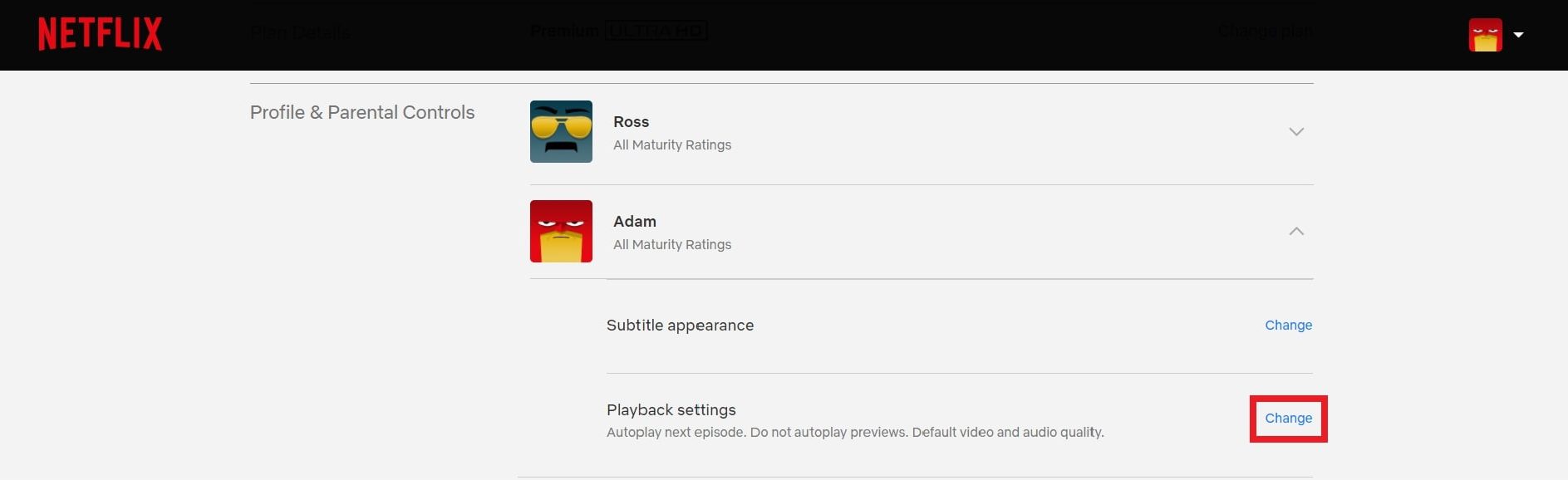
Adam Birney / Autoridad de Android
Controlar la caja al lado Reproduce automáticamente el siguiente episodio de una serie en todos los dispositivos. También puede marcar la casilla junto a Vistas previas de reproducción automática mientras navega en todos los dispositivos si desea que Netflix reproduzca avances de contenido en la pantalla de inicio.
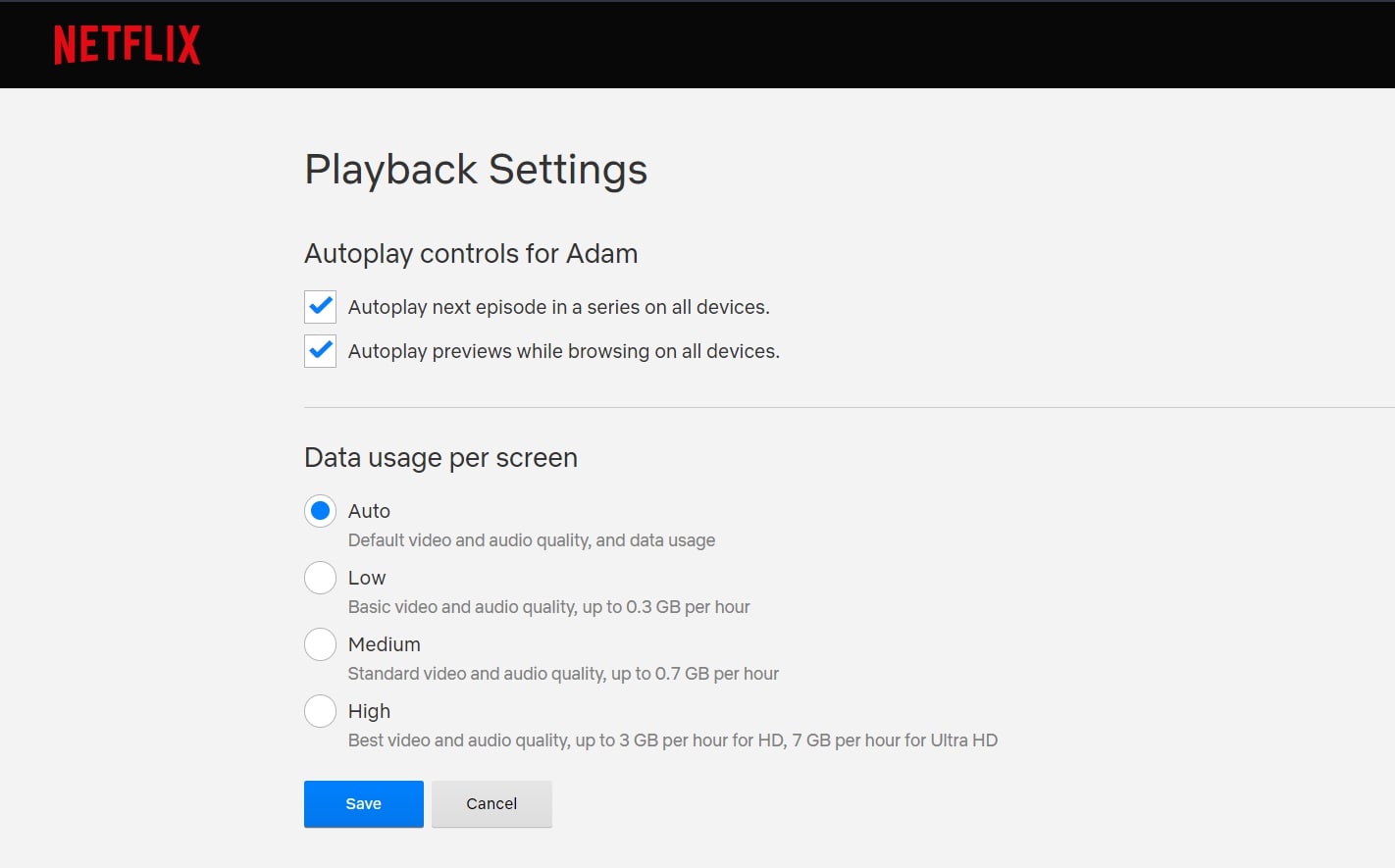
Adam Birney / Autoridad de Android
Preguntas frecuentes
Asegúrate de que tu perfil esté configurado para reproducir automáticamente el próximo episodio. Si la reproducción automática aún no funciona, intente reiniciar su dispositivo, cerrar sesión y volver a Netflix.
 MiReal.me MiReal.me – Tu blog tecnológico con la más actualizada información
MiReal.me MiReal.me – Tu blog tecnológico con la más actualizada información